Tin Tức
5 cách đổi mật khẩu Wifi nhanh chóng và hiệu quả
Bạn đang tìm cách đổi mật khẩu wifi để tăng tốc độ đường truyền internet, tăng tính bảo mật và ngăn chặn người dùng truy cập trái phép? Hãy cùng GamerGear tìm hiểu những thủ thuật đổi pass wifi tại nhà nhanh chóng, đơn giản nhưng lại vô cùng hiệu quả nhé!
Vì sao nên đổi mật khẩu wifi ?
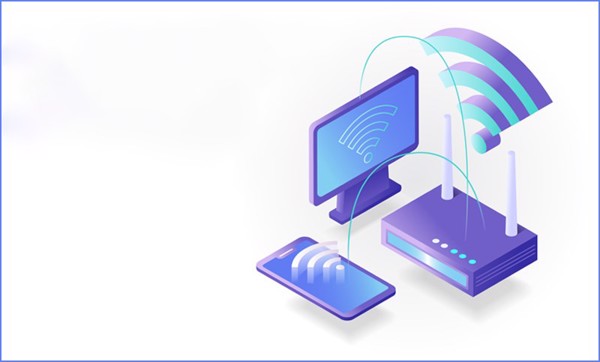
- Tăng cường bảo mật cho hệ thống internet.
- Hạn chế tối đa số lượng người dùng truy cập sử dụng wifi.
- Tránh việc người khác dùng trộm wifi.
- Kiểm soát số lượng người dùng, tránh bị hack wifi.
- Đảm bảo đường truyền ổn định, tránh ảnh hưởng đến công việc chơi game giải trí trên điện thoại, laptop,…
Thay đổi mật khẩu wifi Viettel như thế nào ?

- Bước 1: Truy cập vào hệ thống IP Modem Wifi qua địa chỉ 192.168.1.1 trên máy tính PC hoặc laptop.
- Bước 2: Click chuột máy tính vào mục “Basic Settings” chọn “Wireless LAN”, chọn tiếp vào “SSID Setting” và “Modify”.
- Bước 3: Tại mục Modify, bạn chọn vào phần “Pre Share Key”.
- Bước 4: Điền thông tin vào các đầu mục (mật khẩu cũ, mật khẩu mới,…). Lưu ý mật khẩu mới cần tối thiểu phải có 8 ký tự.
- Bước 5: Để hoàn thiện công đoạn đổi mật khẩu, bạn nhấn vào “Apply Config” rồi nhấn “OK” để khởi động lại thiết bị WiFi.
Nếu không đăng nhập được vào địa chỉ IP như ở bước 1, hãy kiểm tra bên dưới của router WiFi và lấy thông tin đăng nhập ở mặt dưới hoặc bạn có thể liên hệ kỹ thuật để được hỗ trợ. Ngoài ra, khi sử dụng internet của Viettel bạn có thể tải App và tiến hành thay đổi mật khẩu dễ dàng trên điện thoại.
Cách đổi mật khẩu wifi VNPT

- Bước 1: Tương tự như thay đổi password trên Viettel, bạn truy cập vào đường địa chỉ liên kết 192.168.1.1 và đăng nhập.
- Bước 2: Bên tay cột trái, bạn chọn tiếp vào mục “Network Settings” và chọn tiếp vào đầu mục “Wireless”.
- Bước 3: Tại đây bạn chọn vào phần “Security” để đổi mật khẩu.
- Bước 4: Trên bàn phím bạn nhập mật khẩu cần đổi vào ô “WPA/WAPI passphrase”.
- Bước 5: Nhấn vào “Apply/Save” để lưu mật khẩu vừa đổi.
Đổi mật khẩu wi-fi FPT như thế nào?
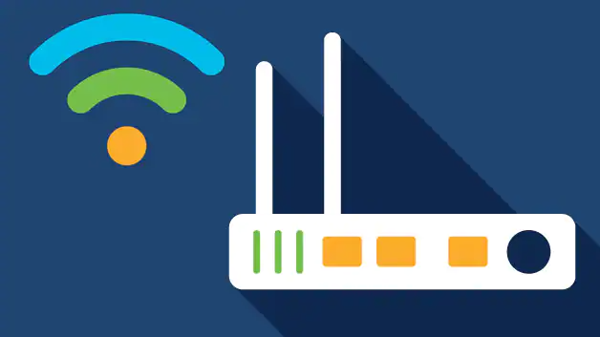
- Bước 1: Không ngoại lệ để thay đổi pass wi-fi bằng trình duyệt web, bạn cần truy cập vào địa chỉ IP 192.168.1.1.
- Bước 2: Chọn mục Wireless Security, mục này hiển thị các thông số liên quan đến bảo mật của pass WiFi.
- Bước 3: Chọn phần Security Passphrase, bạn điền mật khẩu vào mục này.
- Bước 4: Chọn Apply để hoàn tất.
Tuy nhiên, đối với một số dòng modem FPT các thông tin như mật khẩu và tên đăng nhập sẽ có sự thay đổi ngẫu nhiên. Vì thế, bạn cũng có thể tìm thấy bên dưới modem FPT.
Tạm kết
Trên đây GamerGear đã chia sẻ đến bạn đọc một số thủ thuật đổi mật khẩu wi-fi chỉ với vài thao tác đơn giản. Nhưng các bạn cần lưu ý trong quá trình đổi pass wifi giao diện ứng dụng của từng nhà mạng sẽ có những thay đổi khác nhau việc thay đổi mật khẩu sẽ có khác đi đôi chút.
Vì vậy, nếu bạn không thể tự mình đổi pass thì hãy liên hệ với đội ngũ kỹ thuật để hỗ trợ nhanh nhất nhé. Chúc bạn thành công!
